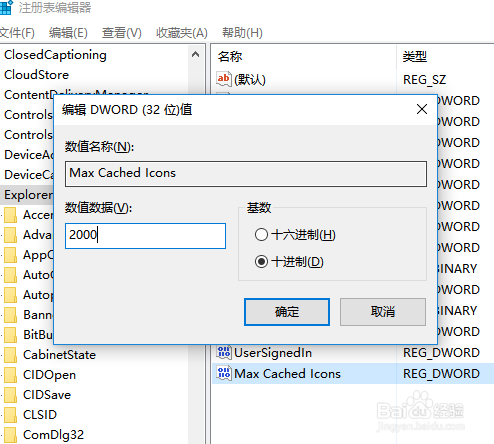1、键盘上按下“Win键(窗口键)”+“R”键,调出“运行”,输入“regedit”后按下“确定”键。
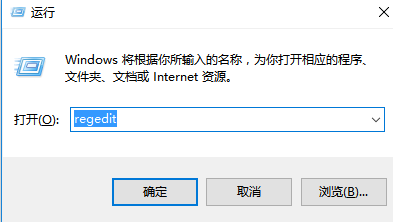
2、在弹出的注册表编辑器界面,首先选中“计算机”,然后点击右上角的“编辑”,在下拉菜单中点击选择“查找”。

3、在“查找”界面,输入“Max Cached Icons(图标缓存最大值)”再按下回车键进行执行命令。
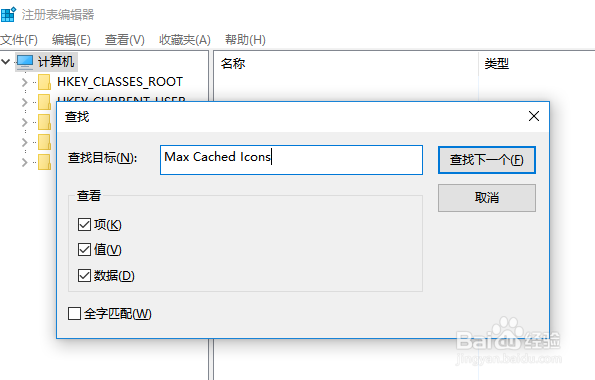
4、这时候会出现一个正在搜索注册表界面,程序正在处理,我们耐心等待一下。
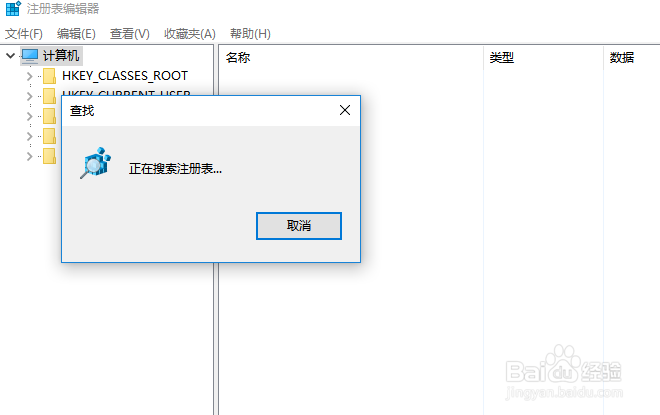
5、我们在查询结果中,可以看到“Max Cached Icons”已经自动选中,这是双击它。
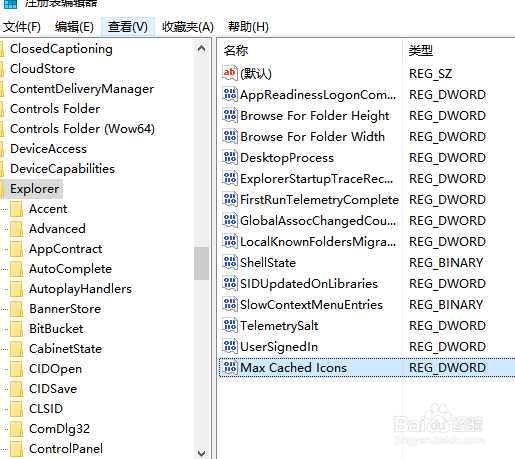
6、过后弹出的“编辑DWORD(32位)值对话框”,我们选中“十进制”再在数值数据中输入我们想要设置的大小,这里我们按照十进制以Kb计算的标准,取值范围100-8192,输入默认数据2000。